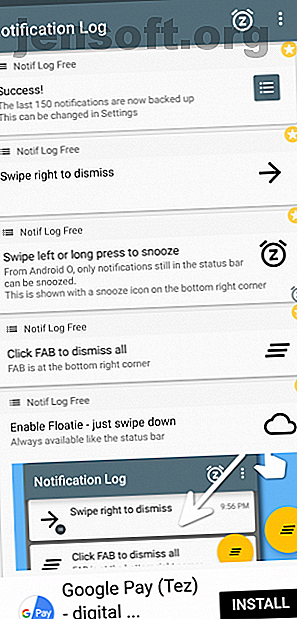
Beheers uw Android-meldingen met deze 11 apps en trucs
Advertentie
Meldingen zijn essentieel geworden sinds de lancering van smartphones. Of het nu gaat om een sms van je vriend of een e-mail van de baas, ze houden je op de hoogte van alles.
Maar meldingen zijn nu ook een medium geworden voor bedrijven om hun inhoud actief te promoten. Meldingen wedijveren om je tijd en kunnen vaak hun grenzen overschrijden. Daarom is het belangrijker dan ooit dat je weet hoe je ze moet beheren.
Hier leest u hoe u het meeste kunt halen uit Android-meldingen.
1. Meldingsgeschiedenis


Het meldingssysteem van Android wordt regelmatig geprezen, maar er is nog steeds geen native manier om verloren meldingen op te halen. Waarschuwingen die u per ongeluk wegvaagt of meldingen die u alleen opmerkt, omdat ze langzaam verdwijnen nadat u op de knop Alles wissen tikt, zijn voorgoed verdwenen. Gelukkig zijn hier oplossingen van derden voor - een van de beste is toepasselijk Notif Log genoemd.
Notif Log is een redelijk eenvoudige app. Het belangrijkste doel is om al uw inkomende meldingen te loggen, zodat u ze, zelfs als u ze in het meldingenvenster verwijdert, opnieuw kunt bezoeken in het Meldingslogboek.
Bovendien kunt u meldingen voor later snoozen en zelfs toegang krijgen tot de snelle acties die aan elk van hen zijn gekoppeld. Bovendien kunt u zelfs een snelkoppeling vastzetten om direct de recent gelogde meldingen te bekijken.
Downloaden: Notif Log (gratis) | Notif Log Pro ($ 1)
2. Slimme antwoorden


Vind je het een probleem om elk bericht te beantwoorden? Of misschien negeer je sommige door tijdgebrek?
Probeer Google Reply, een van de minder bekende apps van Google 10 geweldige Android-apps van Google die je nog nooit hebt gehoord van 10 geweldige Android-apps van Google die je nog nooit hebt gehoord van Google maakt veel Android-apps, en waarschijnlijk ik ken ze allemaal - maar je moet erover weten. Lees verder . Het suggereert een heleboel geautomatiseerde antwoorden onder een bepaalde melding. Als iemand bijvoorbeeld vraagt of je vanavond wilt dineren, beveelt de app antwoorden aan als Zeker, Dat klinkt perfect en vergelijkbaar.
Bovendien kan Google Reply zelfs herkennen of je aan het rijden bent en een vooraf gedefinieerde sms naar de ontvanger sturen. Het heeft ook de mogelijkheid om automatisch te achterhalen wanneer u uw bestemming bereikt en de ETA door te sturen als iemand erom vraagt.
Helaas is Google Reply echter beperkt tot een handvol berichtenapps, waaronder WhatsApp, Twitter, Android-berichten en enkele andere. Het is ook nog niet beschikbaar in de Play Store, dus je moet een APK-bestand sideloaden.
Downloaden: Google Antwoord (gratis)
3. Meldingskanalen


In Android Oreo hebben Android-meldingen een belangrijke upgrade gekregen Alle nieuwe manieren om meldingen te gebruiken in Android 8.0 Oreo Alle nieuwe manieren om meldingen te gebruiken in Android 8.0 Oreo Android 8.0 De meldingskanalen van Oreo zijn een krachtige nieuwe manier om ervoor te zorgen dat uw telefoon alleen meldingen ontvangt u van prioriteitsinformatie. Hier is alles over de manier waarop meldingen zijn veranderd in Oreo. Lees verder . Een van de functies die het met zich meebracht, is de mogelijkheid om een specifieke reeks meldingen uit een app te dempen. U kunt ook waarschuwingen aanpassen om bijvoorbeeld een geluid af te spelen, maar niet een ander.
Op WhatsApp kun je bijvoorbeeld onnodige groepsberichten blokkeren terwijl je nog steeds berichten ontvangt om persoonlijke pings te ontvangen. De functie wordt Meldingskanalen genoemd en is een van de hoogtepunten van het geavanceerde meldingssysteem van Android.
Om toegang te krijgen tot de meldingskanalen van een app, gaat u naar Instellingen> Apps en meldingen> Zie alle X-apps . Zoek en tik op de app waarvan u de meldingen wilt aanpassen en selecteer het veld Meldingen . Daar vindt u alle categorieën die u afzonderlijk kunt uitschakelen en aanpassen.
U kunt alle meldingen van een app uitschakelen door eenvoudigweg de bovenste optie Master voor meldingen weergeven uit te schakelen.
4. Meldingsbeltonen


Met Android kunt u ook meldingsbeltonen wijzigen via de meldingsinstellingen. U moet het geluid kunnen aanpassen (of het geluid uitschakelen maar de visuele melding behouden) in de hierboven beschreven meldingskanalen.
Als u het standaardmeldingsgeluid van een app wilt wijzigen als deze niet in het bovenstaande menu aanwezig is, moet u de eigen instellingen van de app controleren. Om bijvoorbeeld een nieuwe meldingstoon in WhatsApp in te stellen, open je Instellingen vanuit het menu met drie punten en in Meldingen, kun je de standaardmeldingstoon voor groeps- en individuele chats wijzigen.
5. Snelle snelkoppelingen


Meldingen op Android bieden een aantal handige veegsnelkoppelingen die het voor u een stuk eenvoudiger maken om ze snel te bewaken. Je weet waarschijnlijk hoe je moet ontslaan door ze te vegen.
Maar als u niet helemaal naar buiten veegt, ziet u twee andere opties. De ene sluimert de melding en de andere start de instellingen voor meldingen van de app. Als u een melding lang ingedrukt houdt, kunt u ook het meldingskanaal waarvan het afkomstig is, dempen.
Ten slotte kunt u gebundelde meldingen naar beneden vegen om er afzonderlijk acties op uit te voeren. Houd er echter rekening mee dat de meeste van deze functies alleen beschikbaar zijn op Android 8.1 en hoger.
6. Meldingen op het vergrendelscherm


Android geeft standaard uw meldingen op het vergrendelscherm weer. Maar dat wil je waarschijnlijk niet, want iedereen kan gewoon je telefoon opnemen en al je privéberichten lezen. Er is echter een manier om ze te verbergen.
Om dit te configureren, opent u Instellingen> Beveiliging en locatie> Vergrendelschermvoorkeuren . Tik op Op vergrendelscherm om uit drie opties te kiezen. U kunt ervoor kiezen om alle meldingen weer te geven, ze allemaal te verbergen of gevoelige inhoud te verbergen. Hiermee wordt aangegeven dat u een nieuw e-mail- of sms-bericht hebt, maar wordt de inhoud van het bericht niet weergegeven.
7. Niet storen


Android beschikt ook over een uitgebreide modus Niet storen (bijgewerkt voor Android Pie), waar u kunt kiezen welk type meldingen u wilt ontvangen wanneer ingeschakeld. Open Instellingen> Geluid> Niet storen om een kijkje te nemen. Hiermee kunt u verschillende attributen wijzigen, waaronder oproepen die contactpersonen mogen overgaan, wanneer de modus wordt geactiveerd, wat klinkt om te dempen, en meer. Leer instellen Niet storen op Android instellen en aanpassen Niet storen op Android instellen Hoe instellen en aanpassen Niet storen op Android Instellen Niet storen op Android om vervelende mobiele meldingen tijdens vergaderingen of wanneer te stoppen je probeert te slapen. Lees verder .
8. Lees inkomende meldingen voor


Soms kun je je telefoon niet bereiken wanneer je een melding ontvangt, zoals tijdens het rijden. Voor deze scenario's raden we aan een gratis app te installeren met de naam Shouter.
Shouter leest uw inkomende meldingen hardop (inclusief hun primaire inhoud) zodra deze actief is. U kunt de apps selecteren waarvoor u Shouter wilt inschakelen, de duur van wanneer Shouter actief is, talen wijzigen en nog veel meer.
Daarnaast kan Shouter de laadstatus, tijd, locaties bepalen en zelfs de aankondigingsgeschiedenis registreren.
Downloaden: Shouter (gratis) | Shouter Pro ($ 1)
9. Drijvende bubbels voor meldingen


Als u een Facebook-gebruiker bent, bent u waarschijnlijk bekend met die zwevende chat-heads die verschijnen, zodat u geen bericht mist. Wat zou het niet geweldig zijn als die functie beschikbaar was voor elke andere app?
Met een app genaamd nBubble is het nu mogelijk.
nBubble voegt een persistente zwevende bubbel toe waarmee u meldingen kunt bekijken en bijwonen. Het is bijna alsof uw meldingenpaneel vleugels heeft gekregen. U hebt toegang tot alle knoppen, zoals snelle acties, alles wissen en meer. Er zijn zelfs talloze aanpassingsopties om het zwevende venster te personaliseren.
Vergeet niet dat je nog veel meer kunt bereiken met pop-upsnelkoppelingen op Android.
Downloaden: nBubble (gratis) | nBubble Unlocker ($ 1)
10. Activeer de Flash op meldingen


Mis je vaak cruciale oproepen en meldingen omdat de ring niet hoorbaar was of de vibratie niet intens genoeg was? Probeer Flash Alerts, die samen met de zeer aanpasbare LED aan de voorkant LED-meldingen op uw Android-apparaat aanpassen LED-meldingen op uw Android-apparaat aanpassen Als uw Android-telefoon of -tablet een LED-meldingslamp heeft, helpt deze app u deze aan te passen aan naar jouw smaak. Lees meer, roept ook de flits aan de achterkant op wanneer er een nieuwe melding is.
Flash Alerts activeert de flits van uw telefoon telkens wanneer een nieuw gesprek of een andere melding binnenkomt. De app is compatibel met elke app en vereist daarom de toegangsmachtiging voor meldingen. Bovendien kunt u het flitspatroon personaliseren en zelfs configureren voor als de batterij onder een bepaald niveau komt.
Downloaden: Flash Alerts (gratis)
11. Meldingsbeheer


Als je iemand bent die elke minuut wordt overspoeld door tientallen meldingen, moet je waarschijnlijk een hulpprogramma voor meldingenbeheer instellen. U kunt Apus Message Center of BlackBerry Hub proberen. Met beide kunt u al uw meldingen op een centraal platform beheren.
Apus gaat zelfs een stapje verder en organiseert meldingen in verschillende categorieën, zodat het veel minder omslachtig is om te zien welke belangrijk zijn. Bijvoorbeeld, spa, meldingen worden gescheiden in een apart gedeelte zodat ze niet storen terwijl je door de lijst bladert. Apus biedt ook slimme contactacties, SMS-integratie en een zwevend venster voor inkomende meldingen.
BlackBerry Hub is beter voor zakelijke gebruikers, omdat het veiliger is en beter e-mailbeheer heeft. Bovendien vindt u opties voor het snoozen van e-mails, filteren op basis van hun aard, en meer. BlackBerry Hub heeft ook een schoner en minder overweldigend ontwerp, in tegenstelling tot Apus Message Center.
Downloaden: Apus Message Center (gratis)
Downloaden: BlackBerry Hub (gratis)
Android-meldingen minder afleiden
Hoewel deze tips en apps je zeker in staat stellen om een strengere controle te hebben over de meldingen die je ontvangt, zijn er nog een aantal andere manieren waarop je vervelende en afleidende meldingen op Android kunt verwijderen. Neem de tijd en je maakt je Android-apparaat een veel minder stressvolle plek.
Als de gewenste meldingen niet worden weergegeven, probeert u deze oplossingen om ervoor te zorgen dat uw Android-meldingen weer werken Android-meldingen niet verschijnen? 10 oplossingen om te proberen dat Android-meldingen niet verschijnen? 10 oplossingen om te proberen Geen Android-meldingen op uw telefoon te zien verschijnen? Probeer deze oplossingen om Android-meldingen opnieuw te laten werken. Lees verder .
Ontdek meer over: Android-apps, Android-tips, Niet storen, Melding.

